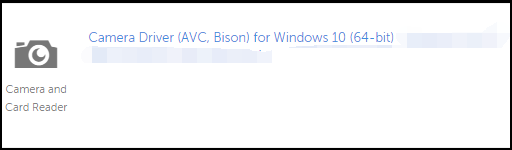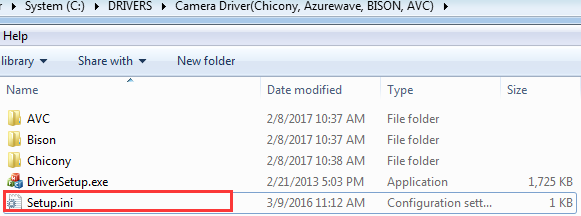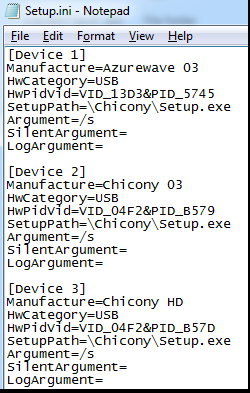Jak ručně nainstalovat driver fotoaparátu - ideapad
Jak ručně nainstalovat driver fotoaparátu - ideapad
Jak ručně nainstalovat driver fotoaparátu - ideapad
Příznak
Při procházení webu podpory Lenovo a stahování driver fotoaparátu může být driver od různých výrobců zkomprimován do jednoho souboru. Od kterého výrobce fotoaparát pochází? Toto téma popisuje, jak určit výrobce a ručně nainstalovat driver .
Poznámka: U většiny problémů s kamerou začněte tím, že kamera nebo webová kamera nefunguje nebo ji nelze zapnout ve Windows 8.1, 10 - ideapad , ThinkPad .
Použitelné značky
ideapad
Řešení
Informace o tom, jak získat ovladače z webových stránek Lenovo nebo jak získat automatické aktualizace pomocí Lenovo Vantage , naleznete na následujících odkazech:
- [Video] Jak stáhnout a nainstalovat driver ze stránky podpory Lenovo
- Lenovo Vantage : Používání počítače je nyní jednodušší
Aktualizace jsou také k dispozici s možností automatického skenování:
- Přejděte na https://support.lenovo.com .
- Vyberte možnost Detekovat produkt .
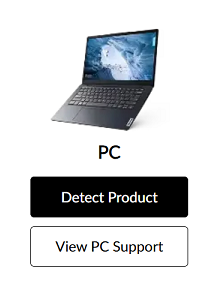
- Vyberte Ovladače a software .
- Vyberte Automatická aktualizace a Skenovat nyní .
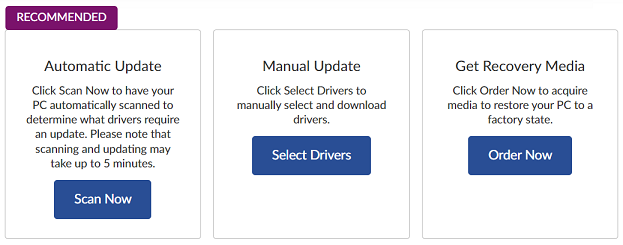
K ruční instalaci driver použijte následující pokyny:
- Stáhněte si balíček driver fotoaparátu z webu podpory Lenovo . Viz příklad Y50-70. Vyhledejte a otevřete stránku produktu Y50-70. Filtrujte podle komponent fotoaparátu a čtečky karet a poté filtrujte podle OS Windows 10 64-bit . Stáhněte si balíček driver .exe.
- Dvakrát klikněte na soubor .exe a automaticky se rozbalí. Podle pokynů na obrazovce nainstalujte driver automaticky nebo zrušte zaškrtnutí políčka Instalovat driver fotoaparátu . Vyberte pozdější čas pro ruční instalaci.
- Pokud se rozhodnete nainstalovat driver později, přejděte do cílové složky driver (c:\drivers\camera xxx). Najděte a otevřete soubor s názvem DeDrvLdr.ini (v některých případech má soubor jiný název, například Setup.ini). Otevřete Správce zařízení > Obrazová zařízení > klepněte pravým tlačítkem myši driver fotoaparátu > Vlastnosti > Podrobnosti > ID hardwaru . Porovnejte ID hardwaru a VenID a najděte příslušného výrobce kamerového zařízení. Otevřete složku AVC nebo Bison a poté kliknutím na soubor .exe nainstalujte ručně.
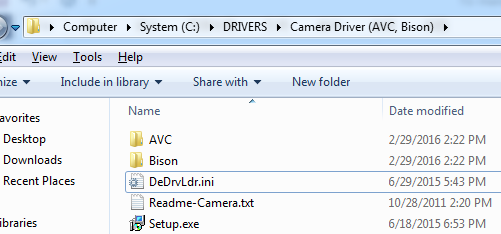
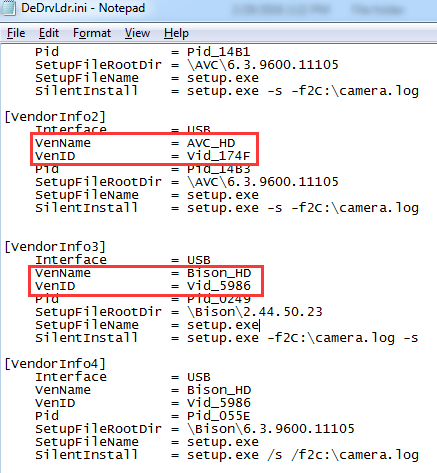
Chcete-li se dozvědět více o ovladačích, včetně aktualizací ovladačů, klikněte na: Populární témata: Ovladače .
Související články
Vaše zpětná vazba pomáhá zlepšit váš celkový zážitek